【2025年版】だれでも簡単!「YouTube ショート」の作り方とおすすめアプリ5選

YouTube でよく見かけるようになった「ショート動画」は、正式には「YouTube ショート」と呼ばれています。
ショート動画を効果的に活用して、登録者数を大幅に獲得している投稿者も増えてきています。
今回はこの YouTube の新機能について、解説と作り方を紹介していきます。
PC / スマホどちらからでもアップロードできるので、あわせて YouTube ショート動画におすすめの動画編集アプリランキングも紹介します。動画の質をブラッシュアップしたい方は是非参考にしてみてください!
目次:
- 「YouTube ショート」とは?
- YouTube ショート動画編集におすすめアプリ
- YouTube ショート動画の特徴とメリット
- YouTube ショート動画の作り方
- 既存の動画を YouTube ショートにアップする方法
- まとめ
「YouTube ショート」とは?
YouTube が提供をしている機能で、最大 3 分(180 秒)の短い縦動画を撮影(作成)、編集、公開(共有)できる短編動画サービスです。
例えば、既に公開した動画のダイジェスト版や見どころのみを抽出したもの、切り抜き動画など、 YouTube ショートに応用できます。
必要なアイテムとして「スマホ」と「アイデア」だけでアップロードできるので、すでに動画チャンネルを持っている人は新しい視聴者層へ自分のチャンネルの宣伝ができ登録者を増やしたり、これから YouTube に参入を考えている人は「短い動画」で「簡単に編集」できるため参入のハードルがかなり下がります。
インスタ や LINE でも同様のショート動画機能があり、さまざまな SNS で常注目されています。
この機能を上手く使って有名になった YouTuber もいるので、ご興味のある方はぜひ取り組んでみましょう!
なお、YouTube への具体的なアップロード方法については後ほど 「スマホからの場合」と「PC からの場合」に分けて説明していますので、こちらも是非参考にしてみてください。
YouTube ショート動画編集におすすめアプリ
YouTube ショート動画は YouTube アプリのみで撮影 → 編集 → 投稿が完結できます。
ただ、誰でも手軽に始められるという点は裏を返せば、それだけ動画の投稿数も多くなるということなので動画編集アプリを使ってより魅力的な動画に仕上げるというのが重要になってきます。
アプリを使うことで、
- 多くの文字デザインやフォント
- 複数動画を合成・コラージュ
- エフェクトや効果音を付ける
- AI が自動で字幕起こし
- AI が文字を読み上げ
という人気動画によくある編集が簡単にできてしまします。
1. 簡単操作で本格編集、YouTube ショートにも最適「PowerDirector」

編集機能は無限大!AI 搭載で高度な編集が初心者でも簡単にできる!
対応機種: iOS / Android
おすすめの機能一覧:
- スキルに関係なく、かんたんな操作で編集ができる
- iPhone 、iPad 、Android デバイスで使用できる
- 自動字幕機能でテロップ作成の時短が可能
- AI 文字読み上げ機能でナレーションの必要なし
PowerDirector は、動画のカット編集、BGM 追加、エフェクトなどの基本的な動画編集を簡単に行うことが可能です。また、合成動画の作成や複数動画を重ね合わせるブレンドといった高度なエフェクトも搭載されています。
スマホ版と PC 版それぞれに無料体験版があり、無料で編集が行えます。
また、最大 4K 解像度での書き出しも可能で、アプリから投稿画面に移行できるため、そのまま SNS に投稿でき便利です。
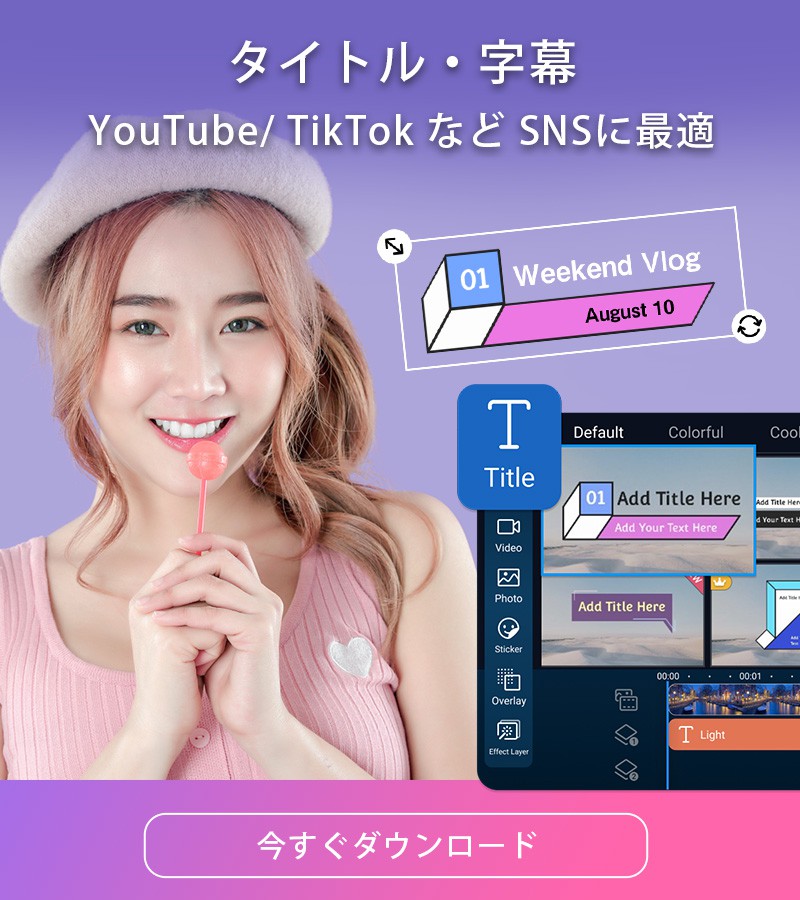
フォントやエフェクトもかなり豊富なので、YouTube や SNS 向けにさくっとスマホで編集したいというニーズにもピッタリです。
AI 字幕起こし・読み上げ機能は英語や中国語など多言語にも対応していて、男性 / 女性も選択できます。
また、PowerDirector には他にも、AI 動画高画質化、AI 画像から動画生成、AI によるモザイクの挿入など、簡単に使える最新の AI 機能が豊富に搭載されています。気になる方は、是非上記リンクから 1 度インストールして体感してみてくださいね。
2. テンプレートでおしゃれなショート動画を作成「Promeo」

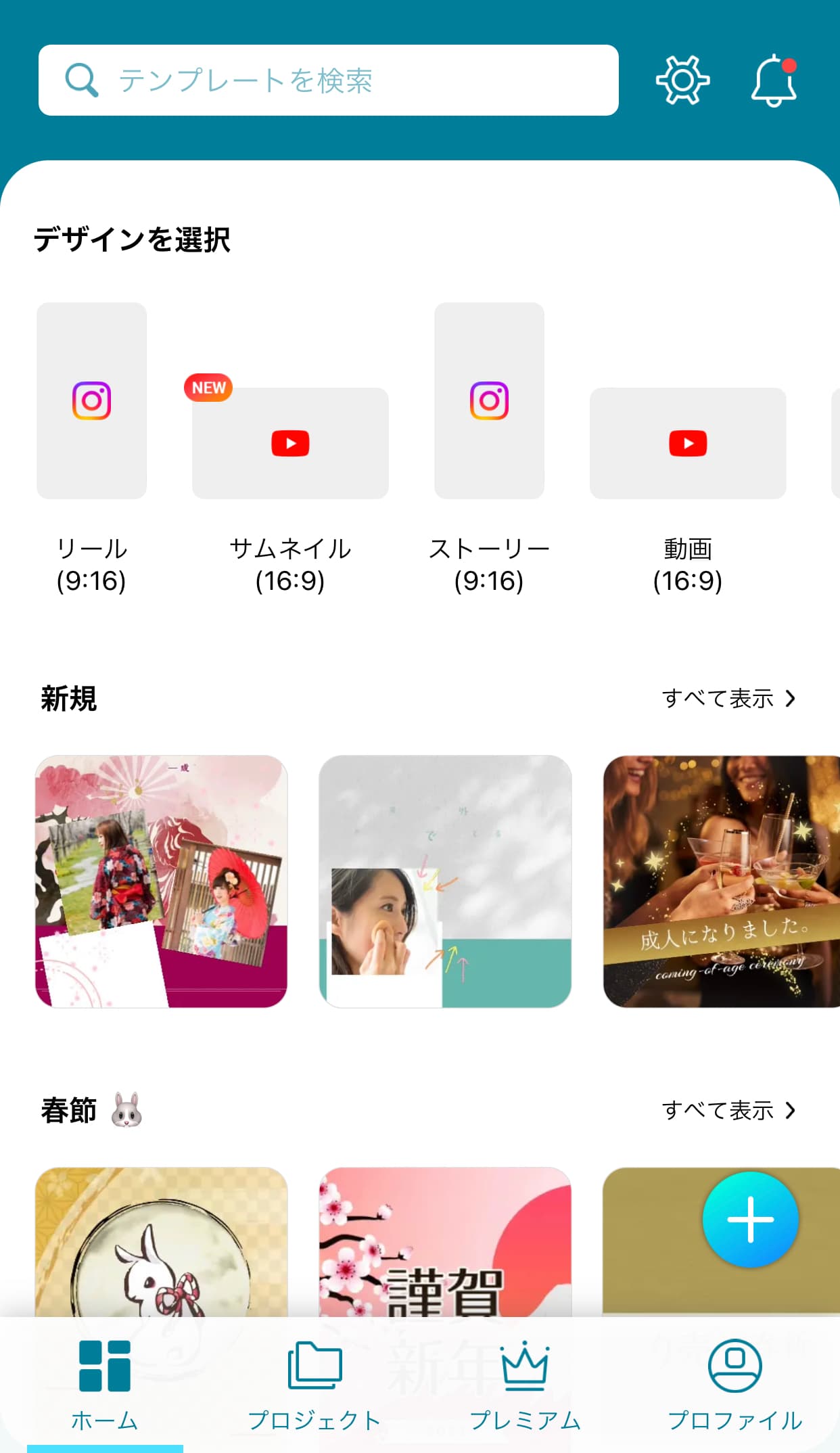
ショート動画&インスタストーリー作成に最適、テンプレートから選んで作成できます!
対応機種: iOS、Android
Promeo は、好きなテンプレートから写真・動画が作成できるユニークなアプリです。
プロのデザイナーが作成したテンプレートがなんと 1 万種類以上も用意されており、好きなテンプレートを選んで文字や写真・動画を変更するだけで、クオリティの高い作品が作成可能です。
目立つ字体や色、テンポ感といった要素が動画の内容以外の要素も重要になってくるのがショート動画ですが、あまり編集に時間をかけることができないと言う方に Promeo がおすすめです。
テンプレートは商品・セール広告などのビジネス用途から、誕生日・記念日祝いの作成まで幅広くカバー!簡単にプロが作成したような写真・動画を作成したい方は是非トライしてみてください。
おすすめの機能一覧:
- ショート動画・ SNS に最適な動画テンプレートを多数搭載
- Getty Images の動画、写真フリー素材、さらには AI 画像生成が使用可能
- 色、フォント、ロゴ、デザインを簡単にカスタマイズ可能
- それぞれの SNS 向けに適した形式で動画を出力
3. SNS 向け動画編集に最適「InShot」
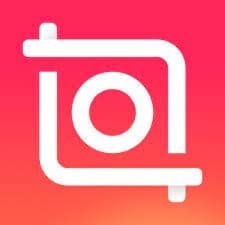
InShot は、その多機能性から、iPhone や Android ユーザーによく使用されています。初心者向けのアプリで、Youtube動画やショート動画を外出先で編集することができます。基本的な編集機能では、動画のカット、トリミング、分割、フィードやストーリーのフレームサイズの調整が可能です。外出先での手軽さは便利ですが、InShot は機能が限られているため、カスタマイズの幅が狭くなります。また、ロイヤリティフリーのサウンドへのアクセスが制限されるため、BGM の選択肢が少ないかもしれません。
おすすめの機能一覧:
- ストーリーを簡単に共有でき、動画を直接 YouTube に送ることができる。
- iOS および Android ユーザー向けに提供されている。
- テキストやステッカーで動画をカスタマイズできる。
- アプリ内課金により、広告やウォーターマークを削除できる。
4. おしゃれなエフェクトが使える「Funimate」

Funimate には色調補正や技術的な編集ツールがないかもしれませんが、このアプリのカスタマイズ機能がそれをほぼ補っています。アニメーションや特殊効果に重点を置いた Funimate は、フォロワーの注目を集めるような派手な動画を生み出します。このアプリは、経験豊富な動画編集者に最適で、独自のエフェクトやアニメーションを作成し、オリジナルの動画を作成することができます。
初心者には少し難しいソフトなので、Funimate は経験豊富なコンテンツクリエイターなどといった、より複雑な作業に慣れている方に適しています。また、色調補正、背景や影の除去、フィルターなどの追加編集には、別のアプリが必要となる場合があります。
おすすめの機能一覧:
- YouTube 向けの動画にカスタマイズされた編集や特殊効果を作成することができます。
- iOS と Android ユーザーが利用できます。
- 動画を YouTube に直接共有することで、迅速なアップロードが可能です。
5. Apple 公式の動画編集アプリ「iMovie」
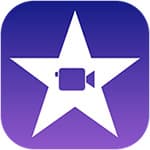
Apple ユーザーであれば、 iMovie モバイル版をよく知っているはずです。この無料でできる動画編集アプリを使えば、スマホで YouTube のショートや動画を簡単に編集することができます。14 種類のカスタマイズ可能なテンプレートと 8 種類のテーマが用意された iMovie の初心者向けインターフェイスには、魅力的な動画を作成するために必要な編集ツールがすべて揃っています。さらに、内蔵されたグリーンバックエフェクトを使えば、背景を調整したり、動画をポップに仕上げることもできます。
シンプルな機能と編集オプションにより、iMovie は初心者に適していますが、経験豊富な編集者や、より高度なカスタマイズをしたい人には、別の編集ソフトが適しているかもしれません。
おすすめの機能一覧:
- 初心者向けで、Apple ユーザーなら無料で使える。
- iOS と macOS で利用ができる。
- YouTube 用の動画編集をシンプルにするカスタマイズ可能なテーマとテンプレートを楽しめる。
YouTube ショート動画の特徴とメリット
実は「YouTube ショート」には利点が沢山あります。
その利点を以下に列挙してみました、もちろんこれ以外にもあります。
これだけの利点があるのなら、参加しない選択肢はありませんね。
1. 最大 60 秒以内の短い動画で良い
「YouTube ショート」は 60 秒以内の動画で OK です、逆に言えば 60 秒を超えた動画がアップロードできません。
長い動画は撮影も編集も大変ですが、60 秒以内なら誰でも気軽に作成できますよね。
2. 編集はスマホ 1 個で可能
動画編集には通常、高価な PC や編集ソフトが必要でしたが、「YouTube ショート」では必要ありませんスマホが 1 台あれば作れてしまいます。
3. 視聴層が広い
すでに世界中に「YouTube ショート」の利用者が多くいます。
YouTube は積極的にショート動画をプロモーションしていて、「YouTube ショート」の視聴回数は全世界で 1 日 65 億回以上にもなり、現在も増え続けているといわれています。
4. YouTube 動画に上がっている動画やサウンドが利用可能
YouTube に上がっている動画やサウンドを利用して自分の動画を作る事ができます。
有名ミュージシャンの曲などが随時追加されていて、著作権を考えることなく利用可能なのが魅力です。
もちろん「ショート動画の作成許可を有効にしている動画のみ」という制約がありますが、有名 YouTuber がアップロードしている動画やサウンドを自分の好きなようにアレンジできるのです。
5. 「チャレンジ」が用意されており、参加する事で注目度がアップ
「チャレンジ」と呼ばれるコンテストが用意されており、指定された「テーマ」や「楽曲」を使用して動画を作成し、「チャレンジ」に参加すれば、注目度はさらにアップします。
YouTube ショート動画の作り方
さて、魅力的な新機能「YouTube ショート 」の作り方をわかりやすく解説していきます。
1. スマートフォンのアプリで YouTube にログインします
アカウントが無い方は、アカウント作成から、ログインすると下の写真のような画面になると思います。
画面の下の方の「+」ボタンを一度タップすると「ショート動画を作成」と表示されます。
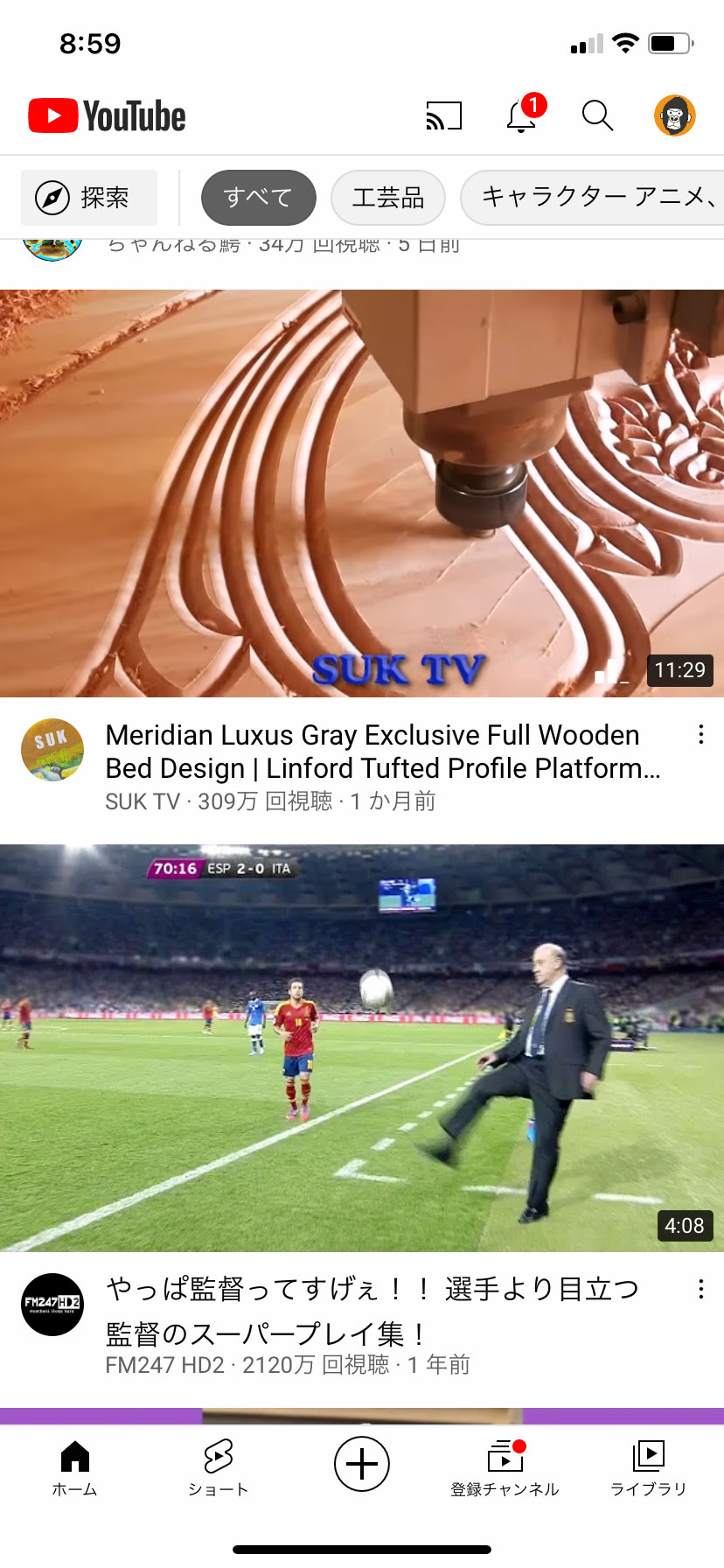
2. 「ショート動画を作成」をタップし初期設定へ
カメラ画面になったら、初期設定になりますので、こちらでカメラとマイクのアクセス許可をしておきます。
※ここでアクセス許可をしない場合は、「YouTube ショート 」の作成ができません。
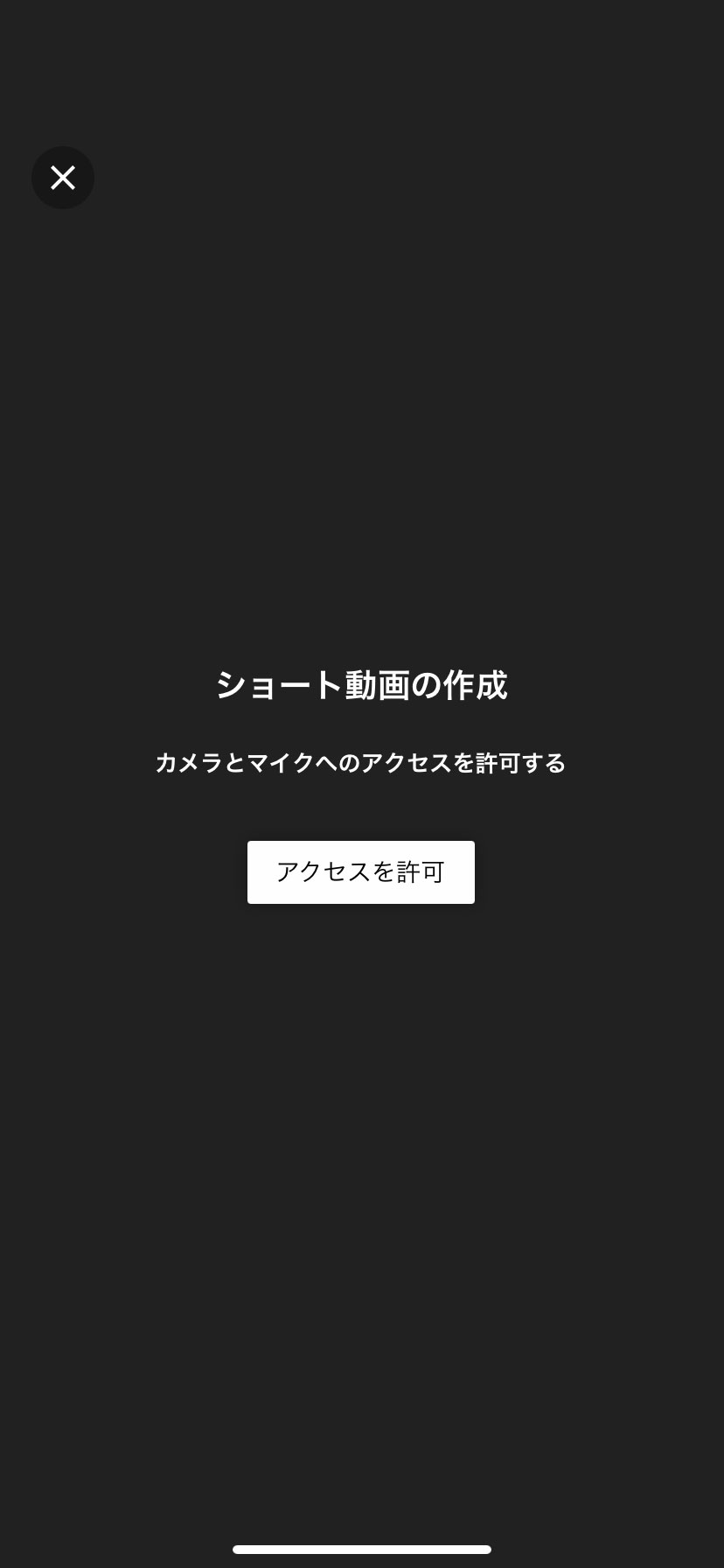
3. 撮影開始
下のようなカメラ画面になりましたら「YouTube ショート 」を作成していく準備が完了です。
画面下中央の赤いボタンをタップすれば撮影が開始できるのですが、その前にそのボタンの上に「15」と書いてあると思います、これは「15 秒」までの動画を撮影する時の設定ですので、1 分の動画を撮影したい場合は、「15」をタップし「60」に変更しましょう。
(なお、YouTube のライブラリの音楽や他の動画の音声を使用する場合、録画は 15 秒までに制限されます。)
あとは、編集したい動画を 60 秒以内で撮影するだけです。
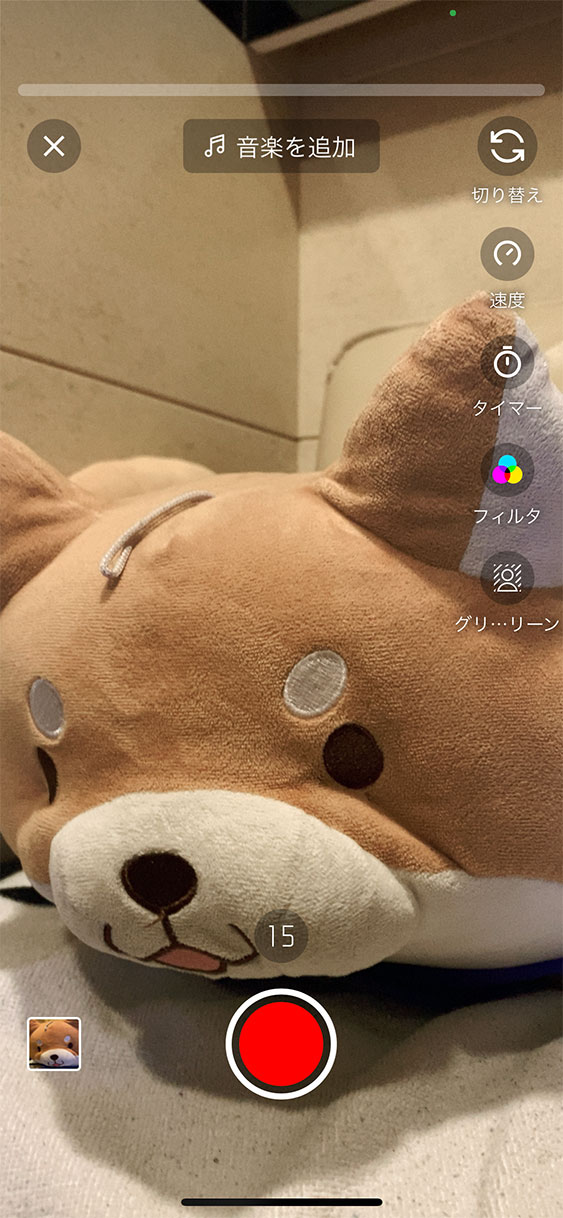
4. 撮影画面の解説
撮影画面にはいくつかのボタンが存在しています、これらは撮影中の動画に様々な効果を付与できます。
効果的に使って、魅力的な動画を撮影しましょう。
・音楽を追加
撮影時に BGM を流す事が出来ます、 BGM は後で編集時にも追加できますが、「踊ってみた」や「歌ってみた」系の動画を撮影する際には、 BGM を流しながらの方が撮影しやすいと思います。
・切り替え
これは、前後のカメラを切り替えます。
自撮り動画であれば、内側カメラを、通常の撮影であれば外側カメラを切り替えて使用できます。
・速度
動画の再生速度を変化させられます。
見せたい部分はスローで、必要ない部分は倍速で、と言った具合に動画にメリハリを付けたい時に使用しましょう。
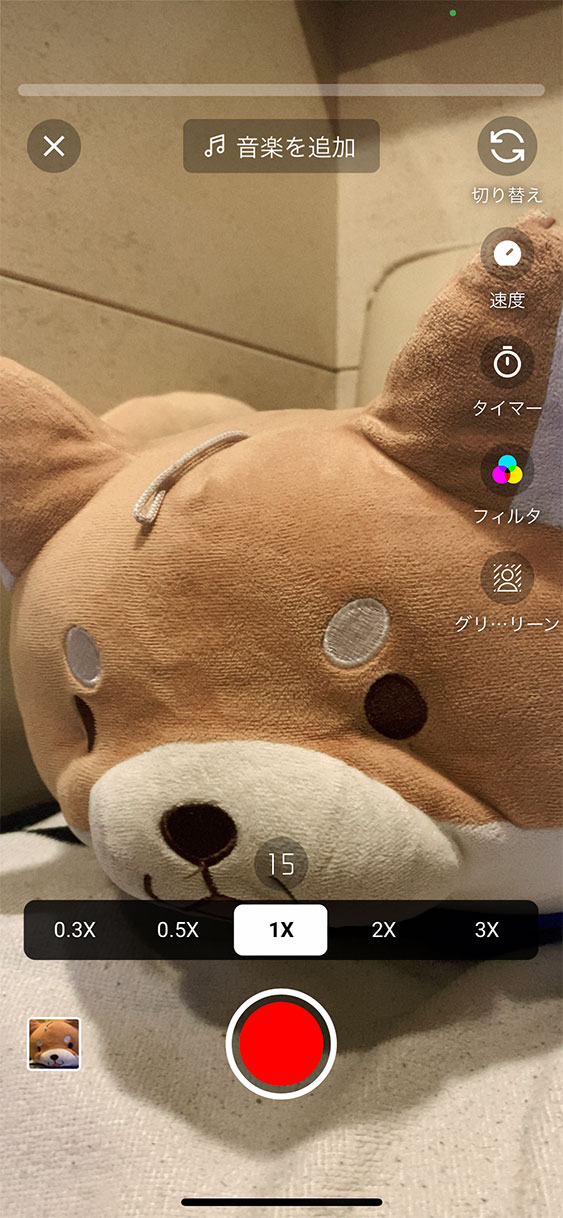
・タイマー
このタイマー機能を利用すれば、カウントダウンを設定してハンズフリーで録画したり、自動的に録画を停止するタイミングを設定したりできます。
・フィルタ
動画に様々なフィルタを掛ける事ができます。
画質を明るくしたり、風景動画などでは白黒で撮影したりとその使い方はあなたのアイデア次第です。
・グリーンスクリーン
この機能を使用すると、自分で好きな背景を動画に合成できます。
撮影時に背景を見せたくない時や、被写体を目立たせたい時などに効果的に使用しましょう。
5. 動画の撮影が終わりましたら、編集作業に入ります
撮影が終了すると、下のような画面になります。
画面下部に「音楽」というボタンがあります、こちらをタップすると右写真のような画面になります、こちらから好きな音楽を探して動画に追加する事ができます。
動画のリズムやテンポにあったノリの良い音楽を選びましょう、なにせ最大 60 秒しかありません、いかにノリの良い音楽で視聴者の興味を引くかは重要なポイントになってきます。
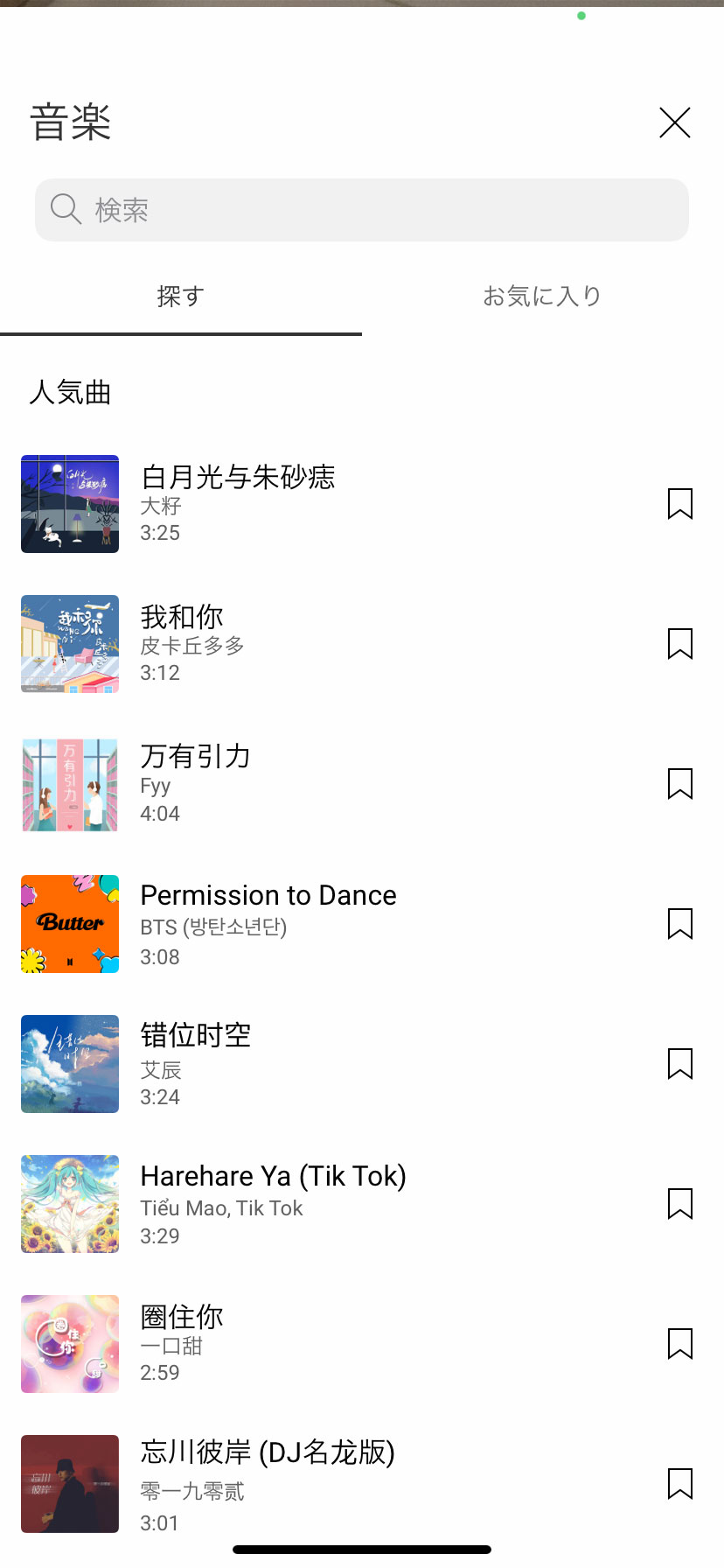
6. テキストを入れましょう
画面下部、左から 2 番目の「テキスト」をタップすると下のような画面に切り替わります。
ここで、動画に「テキスト」を入れる事ができます、文字のフォントや色・大きさ・表示箇所を選び、自分の動画をアピールしたり、動画の解説を入れたり、日時を入れたりと視聴者の目に留まるような動画に仕上げましょう。
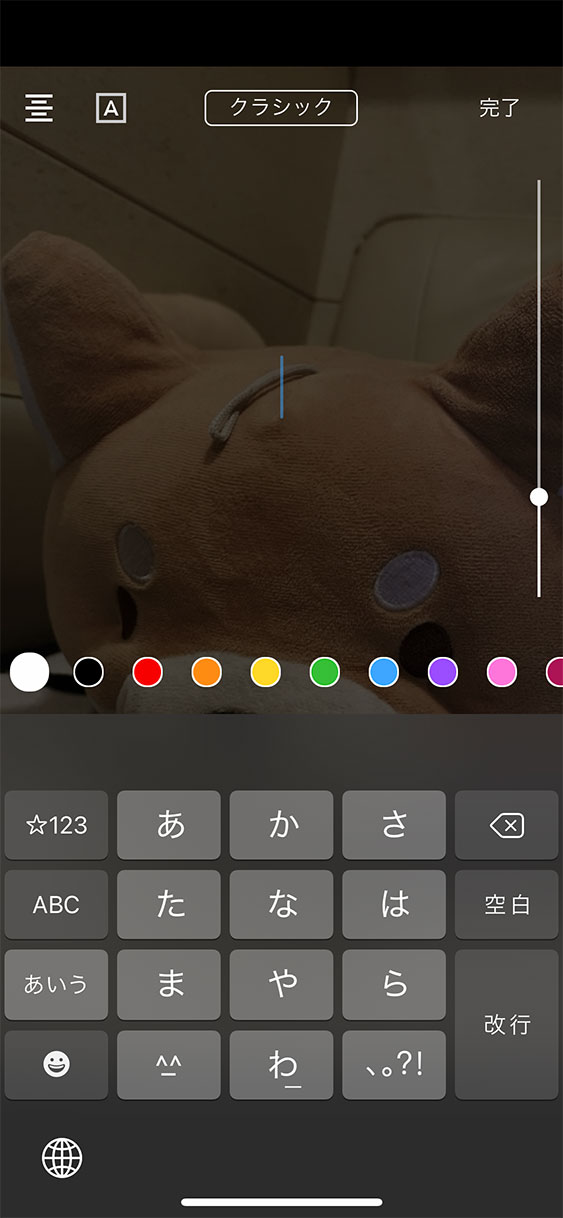
7. タイミングを合わせましょう
画面下部、左から 3 番目をタップすると下のような画面に切り替わります。
ここでは、BGM のタイミングや先ほど入力したテキストの出るタイミングなどを調整できます。
ただ撮影した動画にテキストや BGM を付けるだけではなく、タイミングよく出すことによって、観やすかったり目立ったりと様々な効果を望めます。
操作は直観的にできますので、ぜひ「タイミング」機能を有効に活用しましょう。
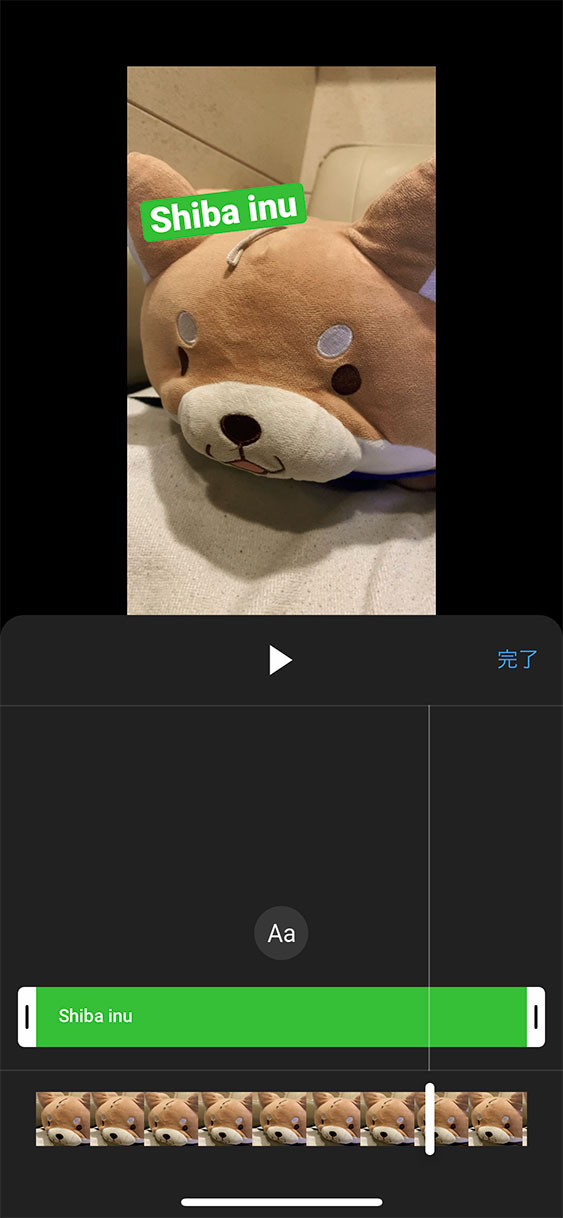
8. 編集が終わったら、アップロード
さて、一通り編集が終わりましたら、いよいよアップロードです。
編集画面の右上に「次へ」というボタンがあります、こちらをタップすると下のような画面になります。
タイトルを付けましょう、タイトルは 100 文字まで入力できますが、ショート動画ですので出来れば短めのタイトルで、SEO 対策として ラッコキーワード 等で、自分の動画に関連したキーワードを調べ、タイトルに盛り込みましょう。
タイトルを入力したら、いよいよ全世界に向けて「公開」します。
画面右上の「アップロード」をタップして完了です!
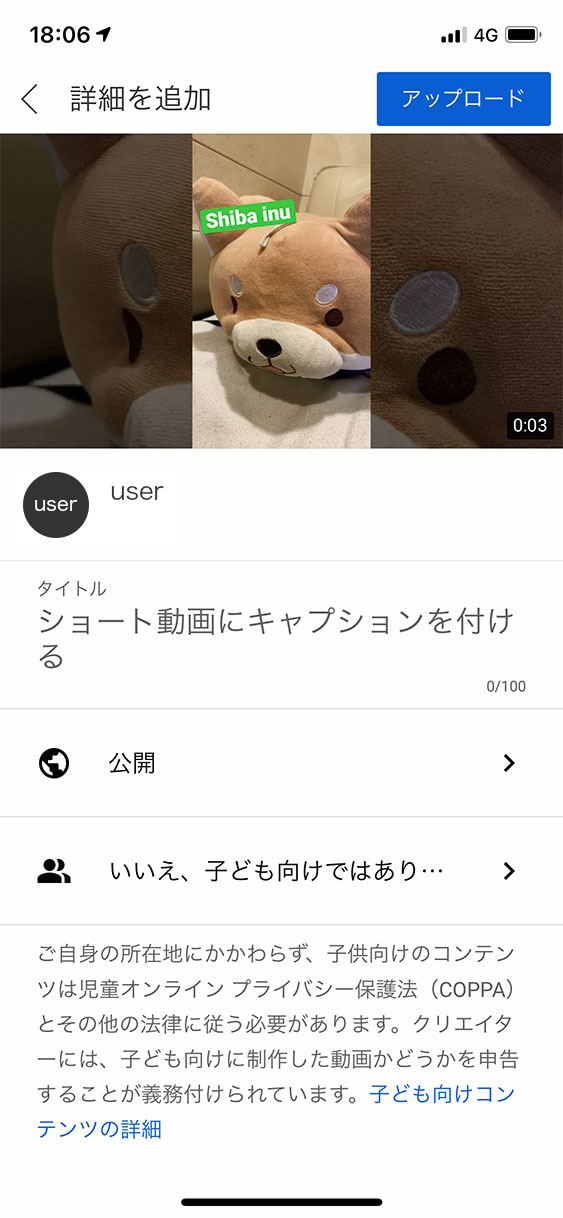
既存の動画を YouTube ショート動画にアップする方法
既に制作済みの 1 分以内の動画を YouTube ショートとして上げる場合について説明します。
注意すべきは、他のアプリやソフトで 60 秒で作ったつもりでも YouTube にアップする際に 60 秒を超えていると認識され、編集の手間が増えてしまうことです。
そこさえ注意すれば簡単にショート動画をアップロードできます。
1. スマホからアップする方法
スマホからショート動画をアップする際は YouTube アプリ画面の下の「+」ボタンをタップします。
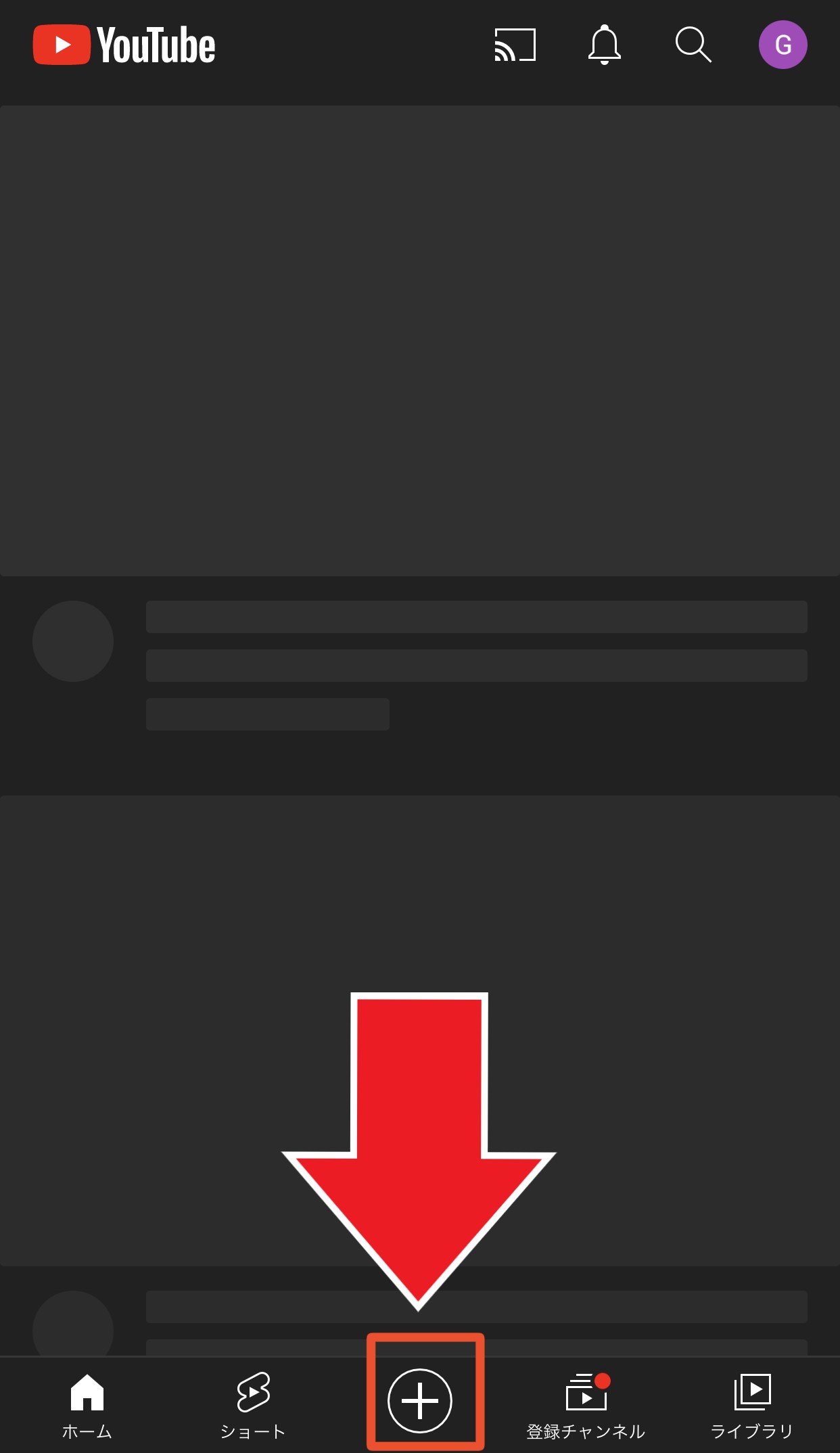
「動画をアップロード」を選択し、次の画面で左下の「追加」をタップします。
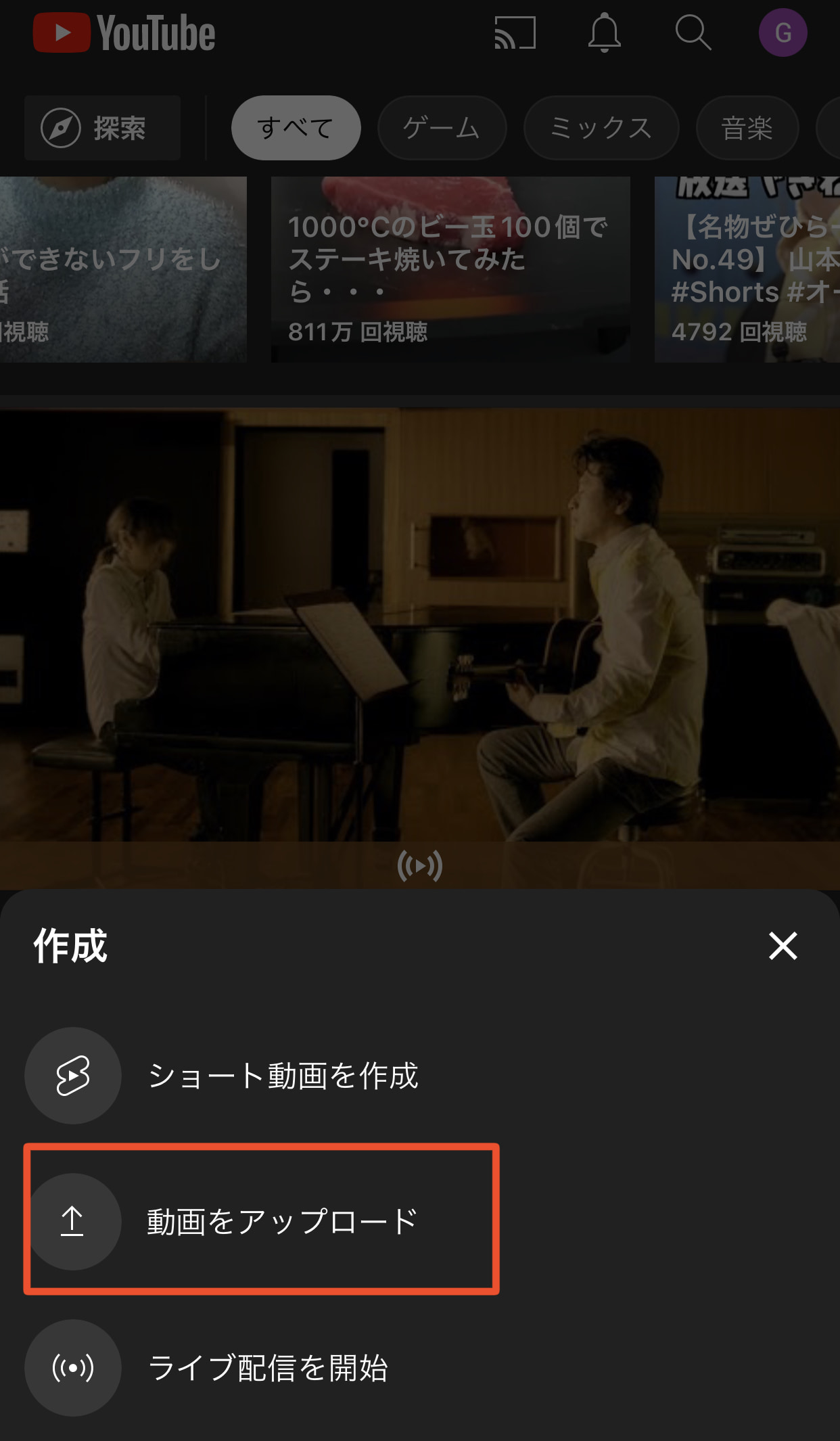
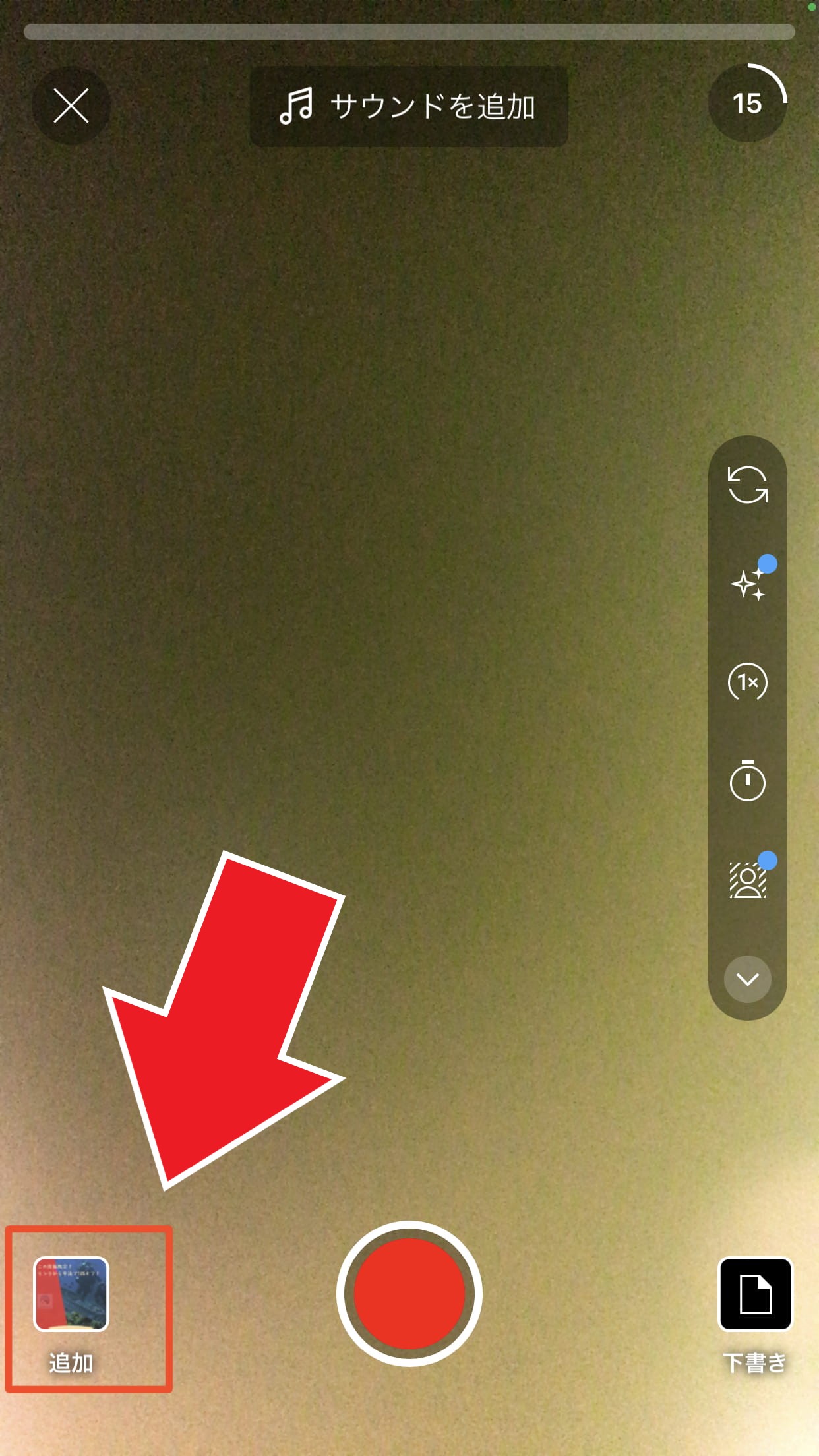
長さを指定したら右下の「完了」をタップします。
「完了」を押すと簡易的に編集できる画面に切り替わりますが、既に編集済みの場合はそのまま「次へ」を押してください。

最後にタイトルと公開設定等を設定して一番下の「ショート動画をアップロード」をタップすれば完了です。
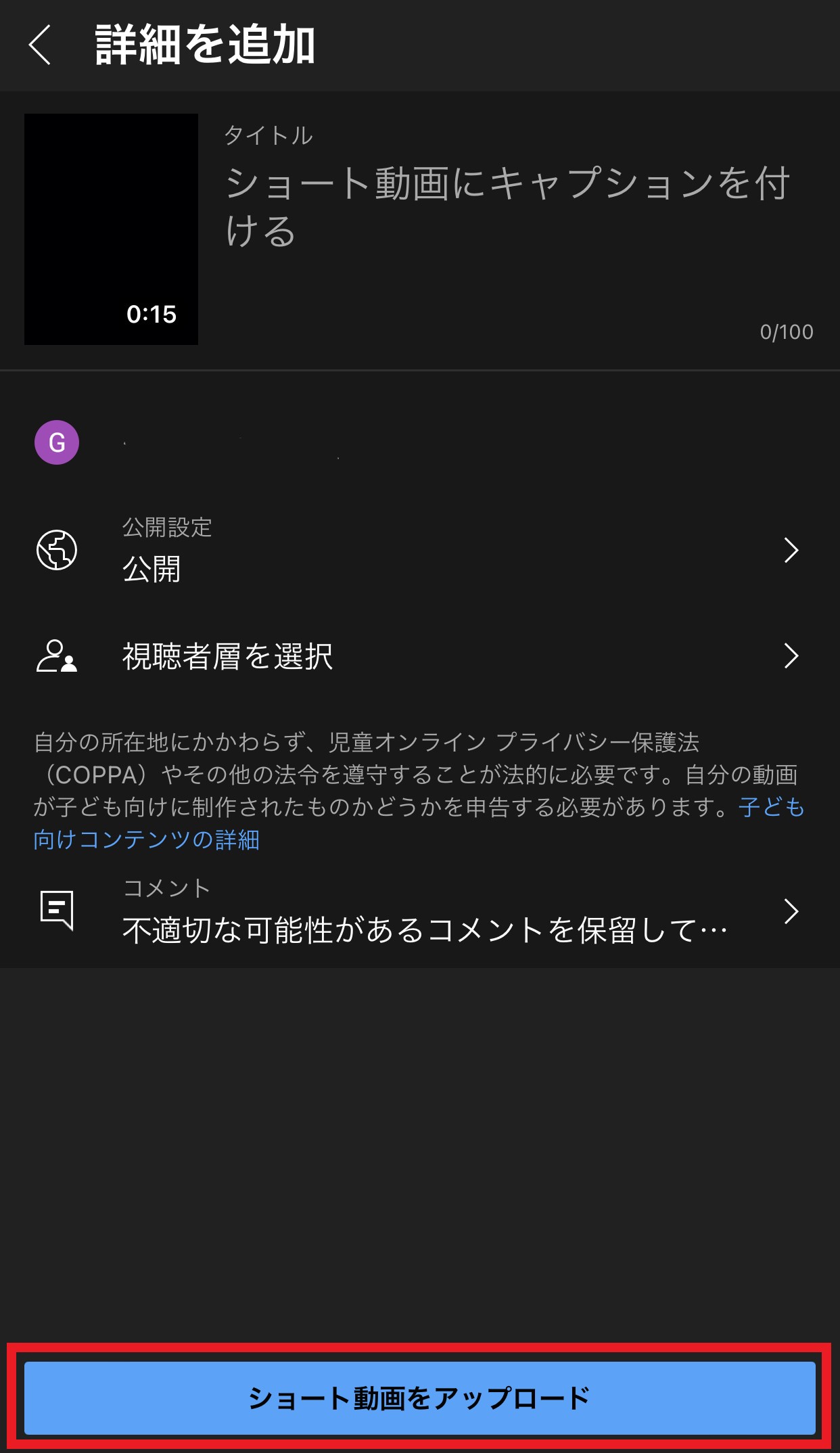
2.PC からアップする方法
PC からでも Youtube ショート動画が投稿できます。
YouTube にログインし、ホーム画面右上のビデオマークから「動画をアップロード」を選びます。
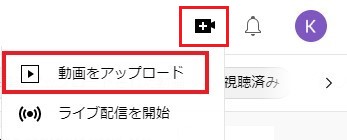
下図のような画面に切り替わりますので「ファイルを選択」またはドラッグ&ドロップでアップロードしたい動画を選んでえください。
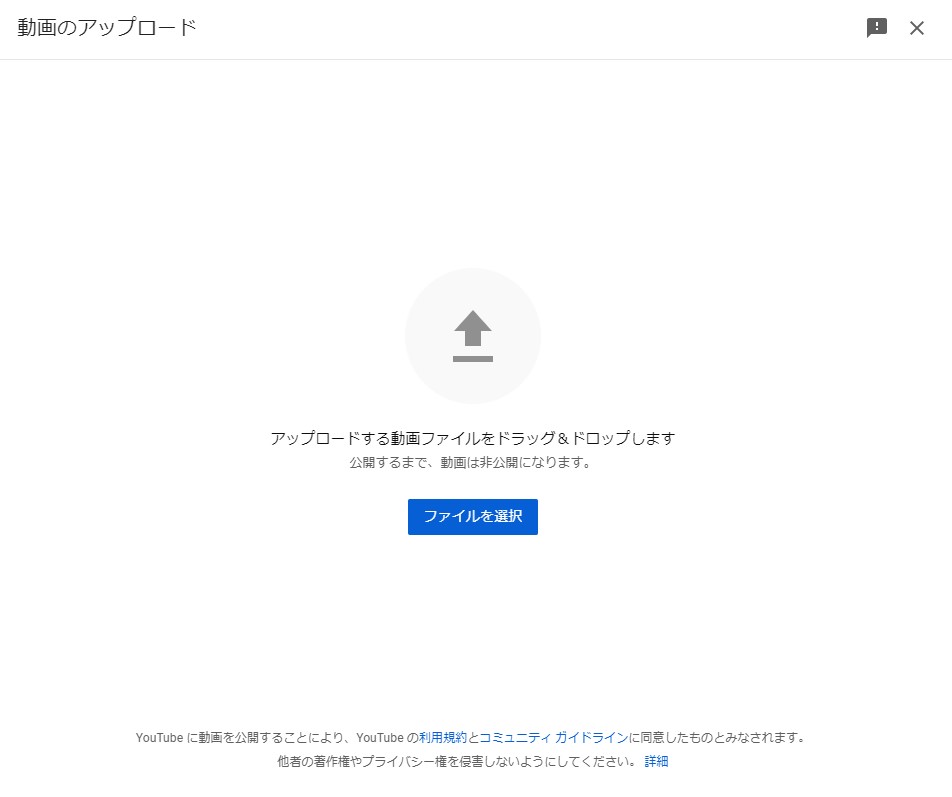
アップロードが始まると同時に、タイトルや概要欄、サムネイルなどを編集する画面に代わります。
この時、タイトルに #Shorts (ハッシュタグの前に半角スペース)を入れてください。
動画が 1 分以内である場合、自動的にショート動画と判断されます。
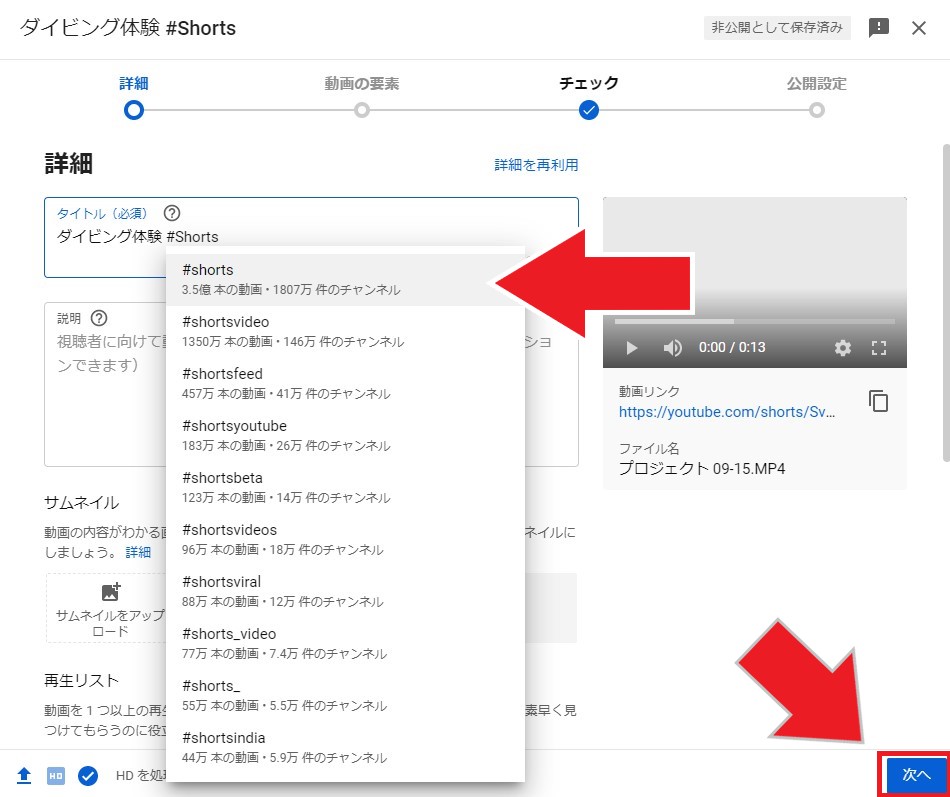
その他サムネイルなどの編集が終わったら、右下の「次へ」を押して次へ進みます。
最後に公開設定を選択し「保存」を押して完了です。
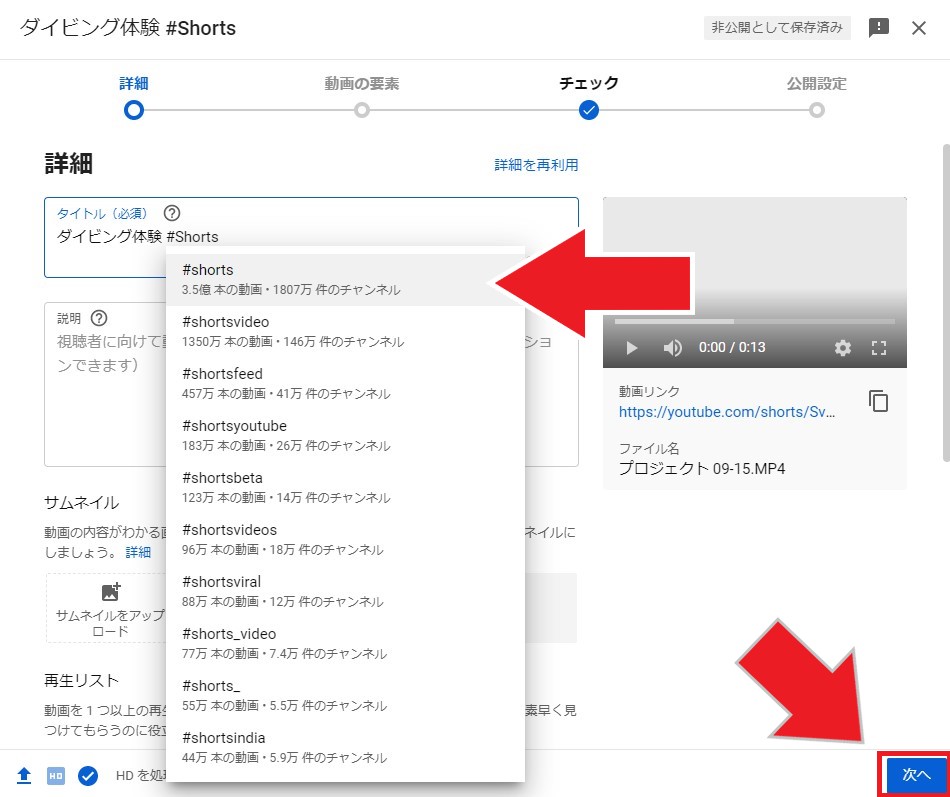
まとめ
「YouTube ショート」について解説と作り方を紹介してきました。
冒頭でも解説した通り「ショート動画」は、今様々な SNS で導入されています。今までは TikTok 一強と言われてきましたが、YouTube が参入したことにより、ユーザー獲得争いが起こっています。
「YouTube ショート」で簡単な動画編集になれたら、長めの動画作成にも挑戦してみましょう。その際は、スマホよりも PC のほうが操作しやすいです。
動画編集が初めてという方には、かんたんな操作で本格的な動画編集が可能な PowerDirector をおすすめします。PowerDirector はスマホ版と PC 版両方が提供されていて、共に YouTube ショートの動画作成にも最適です。

PowerDirector は以下から無料でダウンロードできます。無料で使える機能もとても豊富なので、是非試してみてくださいね!

